Як видалити пошук та запустити на повний екран у Windows 10

- 908
- 56
- Bradley Turner PhD
В останні дні після наступного оновлення Windows 10 кілька користувачів написали, що пошук та запуск відображаються на всьому екрані. Відповідно, питання полягає в тому, як повернути звичайний тип пошуку без розгортання системи.
У цій прості інструкції, що робити, якщо вікно пошуку та запуск Windows 10 відкрито на повний екран і як відключити цю функцію.
- Як відключити запуск та пошук повного екрану
- Відеоінструкція
Як відключити початок та шукати повну висоту екрана Windows 10

Windows 10 останньої версії містить цілих два варіанти, які можуть спричинити відкриття меню «Пуск» та вікно пошуку для всього екрана. Відповідно, щоб повернути звичайний тип робочого столу, меню «Пуск і пошук», ми повинні перевірити обидва ці параметри:
- Перейдіть до параметрів Windows 10, для цього ви можете натиснути клавіші Win+I або вздовж піктограми передач у меню «Пуск».
- Перейдіть до розділу персоналізації - Почніть. Якщо в цьому розділі включений елемент "відкрити меню запуску в режимі повного екрана", відключіть його.
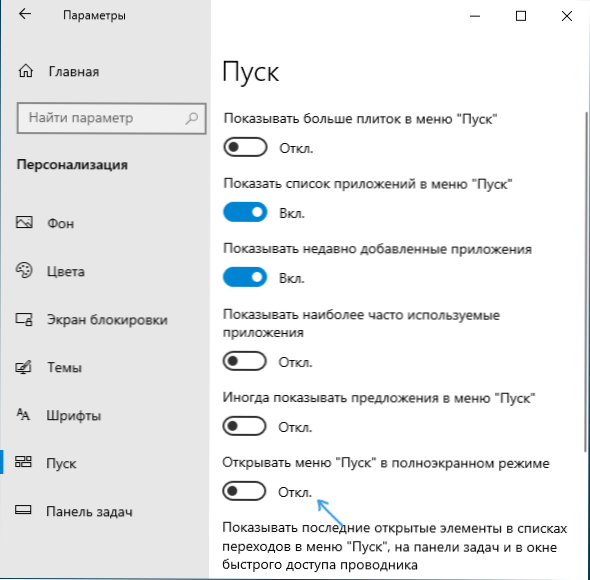
- Друга точка - режим планшета. Найпростіше перемикати його, натиснувши значок сповіщення в правому нижньому куті, а потім на кнопці "Режим планшета". Якщо він виділяється кольором, то режим планшета вмикається. В іншому випадку - вимкнено. Якщо такого предмета немає, Перейдіть до системи - планшет - змініть додаткові параметри планшета і вимкніть режим планшета там. Читайте більше: Як назавжди відключити режим планшетів Windows 10.

- Якщо ви не дотримуєтесь кнопки для включення та відключення режиму планшета, і проблема залишається, детальні інструкції для відключення його: що робити, якщо плитки знаходяться на робочому столі замість ярликів у Windows 10.
Зверніть увагу, що на деяких комп'ютерах та ноутбуках режим планшетів може включати автоматично при введенні системи. Щоб цього не сталося, перейдіть до параметрів - систему - режим планшета і встановіть "Використовуйте" режим робочого столу "вгорі і опустіть - залиште" запит "або встановіть" не запитуйте, а не перемикайте режим Що.
Відеоінструкція
Я сподіваюся, що матеріал був корисним і допоміг вирішити цю просту проблему в Windows 10.
- « Як виправити диск у системі файлів RAW та відновити NTFS або FAT32
- Як увімкнути чорно -білий екран на Android »

